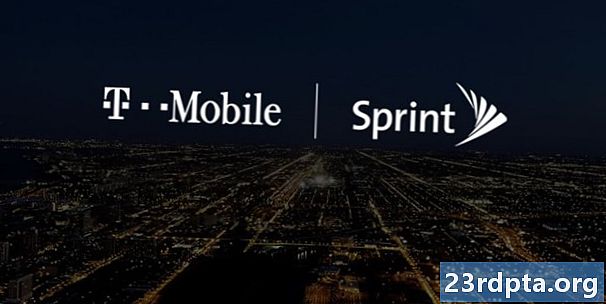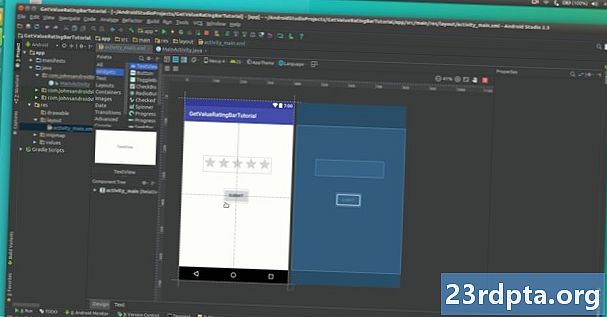
Sisu
- Android Studio kasutajaliidese kasutamine
- Toimikud ja projekti struktuur
- Veel kasulikke faile
- Kokkuvõte

Ärge muretsege, see on kõik mõttekas, kui sellega tutvuda. Väikese juhendamise abil saate olla asjatundja. Nii et avage IDE ja alustame giidiga.
Android Studio kasutajaliidese kasutamine
Kui soovite õppida Android Studio kasutamist, peate mõistma, mida kõik teevad. Seal on terve rida aknaid, ikoone ja menüüvalikuid, mis kõik võivad tunduda sensoorse ülekoormuse moodi.
Hea uudis on see, et te ei pea teadma, mida kõik veel teeb, ja lihtsaim viis õppida on õppida kõiki nuppe ja valikuid, kui sellega kokku puutute.

Alustame absoluutsete põhitõdedega. Lähtekood asub paremal suurimas aknas. See, mida olete valinud, kuvatakse siin. Vahetult akna kohal on vahekaart, mis tõenäoliselt ütleb MainActivity.java. See tähendab, et teie vaadatav ja redigeeritav fail on see MainActivity.java fail, mis laaditakse vaikimisi teie rakenduse käivitamisel, kui te kohe selle alguses teistsuguse nime valisite. Selle kohal on faili marsruut:
Rakenduse nimi> Rakendus> Src> Pealeht> Java> Paketi nimi> Rakenduse nimi> MainActivity
Korraga saab lahti olla mitu faili ja nende vahel vahetada, lüües ülaosas asuvatele vahelehtedele. Tõenäoliselt on teil juba kaks faili avatud: tegevus_main.xml ja MainActivity.java. Proovige nende vahel vahetada, kui soovite.
Vasakul on hierarhia. See on teie projekti struktuur. Põhimõtteliselt toimib see failide uurijana, et näidata teile kõiki teie projektiga seotud faile. Kui valiksite mõne muu tegevuse, klassi- või paigutusfaili, avaneks see paremal asuvas suures aknas.
Lõpuks, allosas, on teil veel üks aken, kus näete s, terminali, Android Monitori ja palju muud. Akent võib hetkel minimeerida, kuid kui klõpsate mõnel neist alumistest suvanditest, kuvatakse see.
See on teie projekti struktuur ja toimib põhimõtteliselt nagu failiotsija, et näidata teile kõiki teie projekti kaasatud faile.
Seda akent saate kasutada rakenduse silumiseks (selle testimiseks).
Muidugi on ülaosas ka teie menüü. Siin on palju rohkem, kui peate praegu muretsema. Praegu soovite lihtsalt oma rakenduse aeg-ajalt failimenüüsse salvestada ja rakenduse testimiseks kasutada nuppu „Käivita”. Edaspidi kasutate muid menüüsid, näiteks Tööriistad, keerukamate toimingute jaoks, näiteks virtuaalsete seadmete loomiseks või SDK värskendamiseks.
Toimikud ja projekti struktuur
Mis mind kõige rohkem segadusse hakkas, kui Android Studio kasutamist õppima asusin, oli erinevate failide valik, mis moodustasid ühe rakenduse. Kui teil on muud tüüpi programmeerimise taustal, võite olla harjunud looma ühe faili ja seejärel proovima selle proovimiseks nuppu „Käivita”. Kuid siin on meil meie tegevused, paigutusfailid, ressursifailid, manifesti- ja Gradle-skriptid. See kõik on natuke segane.
Kui me selle lagundame, ei pea see olema nii hirmutav.
MainActivity.java pakub alustamiseks suurema osa teie koodist (nagu mainitud, oli teil uue rakenduse projekti loomisel võimalus seda muuta). See on esimese tegevuse kood: teie rakenduse esimene ekraan. See tegeleb nupuvajutuste loogikaga ja on koht, kuhu kirjutate koodi konkreetsete funktsioonide käsitsemiseks, näiteks kui soovite telefoni vibreerima panna.
Tavaliselt on see juba avatud uue projekti käivitamisel. Vastasel juhul leiate selle vasakpoolsest aknast, liikudes siia:
rakendus> java> paketi nimi> MainActivity.java
Android Studio mõistmiseks on oluline teada, kuidas sedasi faile leida ja avada.
Rakenduse teine oluline osa on tegevus_main.xml faili. See on paigutusfail, mis tähendab, et sellega saab hakkama teie rakenduse kujundus ja välimus. Seal lisame näiteks nuppe. Leiate selle järgmiselt:
app> res> layout> activity_main.xml
Kui teil on veel üks pilk MainActivity.java, märkate, et seal on rida, mis ütleb järgmist:
setContentView (R.layout.activity_main);
See ütleb meile, et selle tegevuse välimus asub ressursid> paigutus ja seda kutsutakse tegevus_main. Saame selle soovi korral muuta ükskõik milliseks muuks XML-failiks. Nii tegevus_main.xml haldab meie rakenduse välimust ja MainActivity.Java pakub loogikat. Need kaks faili moodustavad meie tegevuse. Täiendavate tegevuste (ekraanide) tegemiseks soovime tavaliselt mõlemaid täiendavaid.
XML-failide redigeerimisel märkate, et need on Java-failidest erinevalt vormindatud:
Pange tähele allosas asuvaid vahelehti, mis võimaldavad teil liikuda vaate Kujundus ja Tekst vahel. See võimaldab lohistada vaateid (elemente, nagu nupud ja tekstikastid) kuhu iganes soovite. Android Studio disainivaate kasutamise õppimine säästab palju aega XML-i tippimiseks.
Loe edasi: Õppige kasutama fragmente Androidi rakenduste arendamisel

Veel kasulikke faile
Ka res kataloog on kaust nimega joonistatav. Sellele saate paigutada kõik pildid, millele soovite hiljem viidata. Jaotises “Väärtused” on teil veel mõned xml-failid:
- värvid.xml
- stringid.xml
- stiilid.xml
Need salvestavad teie värvide väärtused ja teksti, mis muu hulgas ka teie rakendused täidab. Saate neile viidata mis tahes muust rakendusest. Mipmap-kaust on koht, kuhu paned oma pildi ikooni. Pange tähele, et ressursifailid ei tohi sisaldada tühikuid ega suurtähti, seetõttu kasutavad nad kaameli suurtähtede asemel (kus iga sõna algavad suurtähed) allakriipsutusi.
See on veel üks oluline fail:
rakendus> manifestid> AndroidManifest.xml
See sisaldab olulist teavet teie rakenduse kohta. Selles saate muuta näiteks rakenduse nime, Androidi versiooni, mida soovite sihtida, ja selle jaoks vajalikke õigusi.
Lõpuks on Gradle „ehituse automatiseerimissüsteem”. See indekseerib kõik teie rakenduses olevad failid ja ehitab selle lõpliku APK üles, kui olete valmis oma rakendust käitama või levitama. Samuti lisate sinna juurde "sõltuvused", mis tähendab, et saate oma koodi jaoks kasutada täiendavate funktsioonidega teegid. Gradle'ist saate 90 protsenti ajast lihtsalt oma asja teha. Kui leiate märkmeid, mis ütlevad selliseid asju nagu „Gradli ehitamine on lõpule viidud”, teate nüüd, mida see tähendab.
Aeg-ajalt võib Gradle end pisut segadusse ajada ja kõiki teie rakenduses olevaid faile värskendada ei õnnestu. Kui teie rakendus keeldub käitamast siis, kui tegelikult peaks, proovige seda valides probleemi lahendada:
Ehitamine> Puhas projekt
Muul juhul võite Gradle'i ignoreerida, kuni soovite hakata raamatukogude või kiirrakendustega väljamõeldud asju tegema. Seda kraami hakatakse alles teie arendaja rännaku ajal palju hiljem saama.
Kokkuvõte
Kuigi on olemas palju kapoti all on rohkem funktsioone ja valikuid, peaks see põhitutvustus teile ütlema kõik, mida peate nüüd teadma, et Android Studio mõnda lihtsat projekti kasutada. Rakenduse ülesehituse mõistmine ja kõigi failide toimimine hoiab ära palju segadusi. Edasi minnes peaksid kõik meie õpetused olema palju mõistlikumad.